
Оглавление:
- Автор John Day [email protected].
- Public 2024-01-30 11:51.
- Последнее изменение 2025-01-23 15:05.

Этот проект является моим подтверждением концепции использования Интернета вещей и (в конечном итоге) робототехники для создания дополнительного уровня безопасности для опасных производственных объектов. Эту кнопку можно использовать для запуска или остановки нескольких процессов, включая управление сигнальными лампами. Хотя я называю этот проект кнопкой e-stop, обратите внимание, что для установки настоящих элементов управления e-stop требуется множество избыточностей и правил. Этот проект просто призван добавить дополнительный уровень безопасности.
Пожалуйста, соблюдайте меры безопасности при подключении и питании этой цепи.
Запасы
Электроника
платы x2 NODE MCU -
x1 ПЛК с источником питания - в этом руководстве используется ПЛК Allen-Bradley CompactLogix -
x1 5v электромеханическое реле
x1 2N2222A транзистор
x1 резистор 1 кОм
x1 нормально закрытая (NC) кнопка
x1 нормально разомкнутая (NO) кнопка
x1 разъем аккумулятора 9 В + аккумулятор 9 В
Ассорти из проволоки
Программное обеспечение
IDE Arduino
Студия 5000
Шаг 1: Подключение серверной цепи NODE MCU
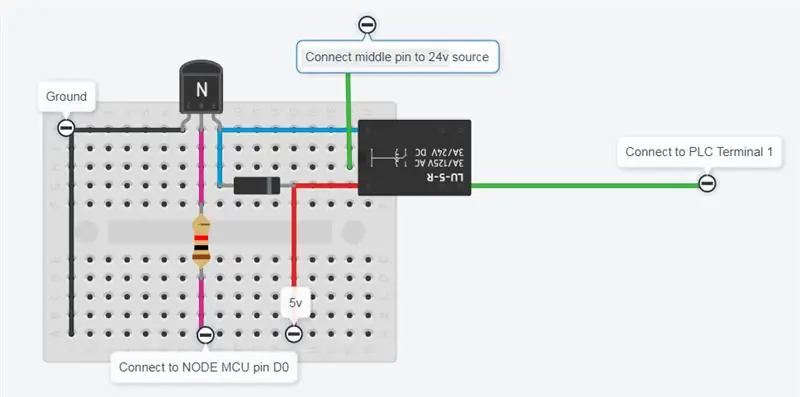

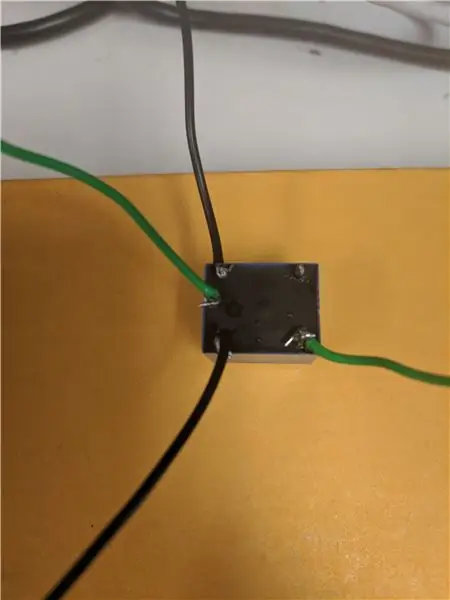
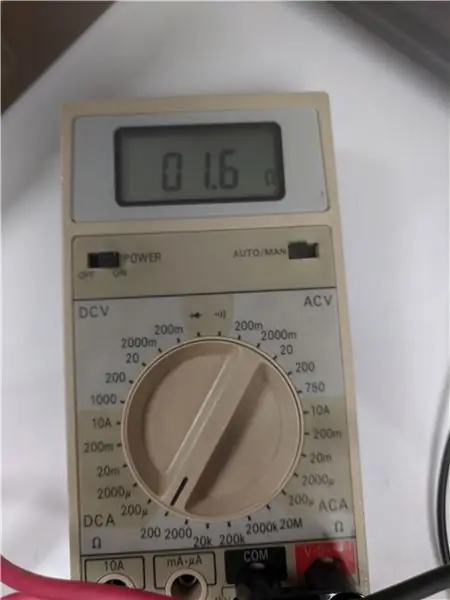
Плата NODE MCU будет использоваться в качестве сервера и посредника между кнопкой и ПЛК. Когда кнопка нажата, сервер получит сигнал, который активирует реле и отправит необходимый сигнал на ПЛК, чтобы остановить все процессы.
Монтажная плата
Для питания нашего NODE MCU просто используйте сетевой адаптер micro-USB.
Ускоренный курс эстафеты
Реле состоит из двух частей; катушка и якорь. Катушка может находиться под напряжением, что создает магнитное поле, которое заставляет якорь перемещаться из нормально замкнутого (NC) положения в нормально разомкнутое (NO) положение.
Чтобы определить, какой контакт является нормально разомкнутым, а какой - нормально замкнутым, используйте мультиметр и настройте его на измерение сопротивления (диапазон 2 кОм). Коснитесь красным проводом среднего штифта, а затем измерьте каждый из противоположных штифтов. Контакт NC будет электрически подключен, поэтому вы должны увидеть небольшое значение сопротивления. Контакт NO не будет электрически подключен, поэтому показание должно быть за пределами диапазона.
После того, как контакты NO и NC будут установлены, припаяйте или прикрепите два провода к катушке (черные провода на картинке выше), один провод к среднему контакту и один к контакту NC (зеленые провода).
Подключение платы к реле
Теперь нам нужно подключить наше реле к плате. Нам нужно подать 5В на катушку реле, чтобы задействовать якорь. Поскольку плата NODE MCU выводит только 3,3 В, нам нужно использовать транзистор для усиления сигнала. См. Электрическую схему для подключения цепей. Обратите внимание, что если для сигнала используется другой вывод, его необходимо изменить в коде.
Подключение реле к ПЛК
Подключите центральный контакт к источнику 24 В, а контакт NO - к входной клемме 1 ПЛК.
Шаг 2: Подключение клиента NODE MCU
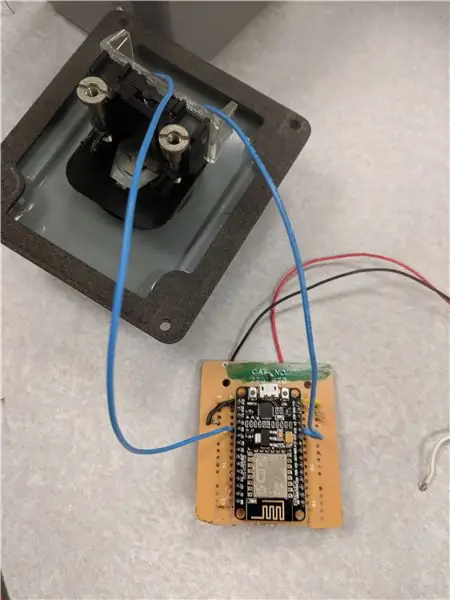
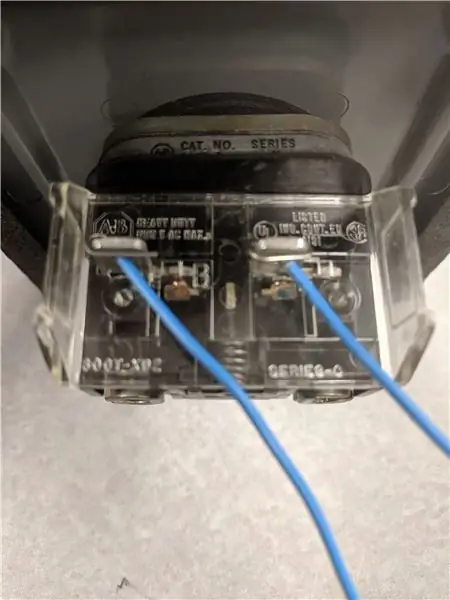
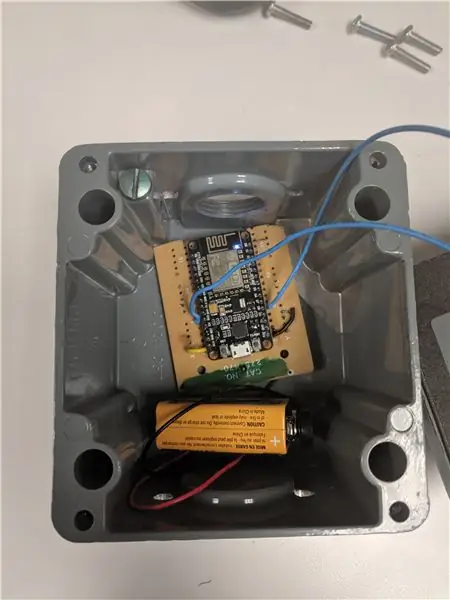
Эта плата NODE MCU будет запрограммирована как клиент и будет отправлять статус кнопки на сервер. Подключите батарею 9 В к контактам Vin и GND на NODE MCU. Припаяйте / прикрепите провод к любому контакту с маркировкой 3v3 (3,3 В), а другой провод к контакту D8 (GPIO 15). Припаяйте или прикрепите другой конец этих проводов к любой стороне нормально замкнутой аварийной кнопки.
Шаг 3: Подключение ПЛК
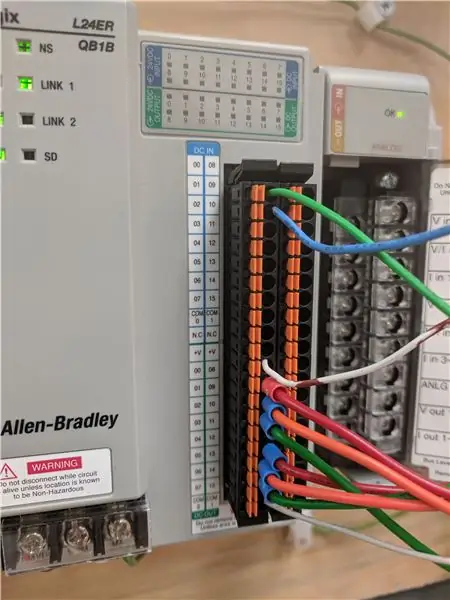
Подключите зеленый провод от ножки реле NC к входной клемме 0 вашего ПЛК. Убедитесь, что у вас есть соединение с землей через общий (COM) порт, связанный с вашим входом. Большинство ПЛК имеют отдельные COM-порты, поэтому убедитесь, что вы подключены к правильному порту.
Сделайте то же самое с нормально разомкнутой кнопкой, которая будет служить нашей кнопкой запуска для нашего ПЛК. Присоедините эту кнопку к клемме 1.
Подключите к выходным клеммам любое количество выходных устройств, которые могут обрабатывать 24В. В этом примере мы используем одну контрольную лампу на выходной клемме 0. Не забудьте добавить заземление на COM.
Шаг 4: Программирование сервера и клиента NODE MCU
Если вы впервые используете платы NODE MCU, используйте это руководство по установке:
После настройки загрузите файлы сервера и клиента. Необходимые изменения перечислены ниже, а также в файлах.ino.
1. Измените SSID на имя вашей сети и для сервера, и для клиента.
2. Измените пароль на сетевой пароль и для сервера, и для клиента. Если это открытая сеть, оставьте "".
3. Для сервера укажите IP-адрес, шлюз и маску подсети.
4. Для клиента укажите IP-адрес, используемый для сервера.
5. Если обе платы подключены, как показано в предыдущих шагах, просто загрузите файлы на соответствующие платы. Если используются разные контакты, измените соответствующую переменную, а затем загрузите.
Шаг 5: запрограммируйте ПЛК


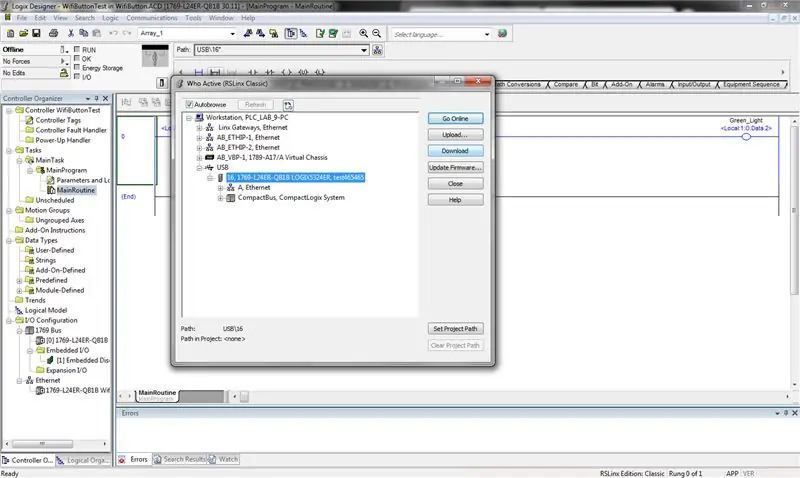
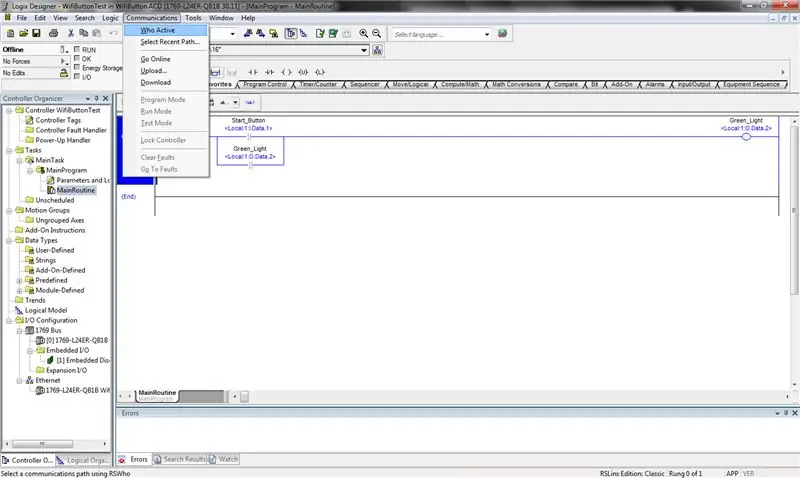
Ускоренный курс PLC
В ПЛК используется довольно простой язык ввода-вывода, известный как релейная логика. Код читается сверху вниз и слева направо. Во время каждого программного цикла обновляются входные данные «истина / ложь», и эта информация используется для управления выходами. Входы и выходы в программе релейной логики привязаны к дискретным клеммам на ПЛК, которые подключены к полевым устройствам.
Используются следующие символы:
- | | - Проверить, закрыт ли (XIC). Это входной контакт, и он будет истинным, если на соответствующей входной клемме присутствует сигнал ВЫСОКИЙ.
- | / | - Проверить, открыт ли (XIO). Это входной контакт, и он будет истинным, если на соответствующей входной клемме присутствует НИЗКИЙ сигнал.
--()-- Выход. Это выходной контакт, и он станет ВЫСОКИМ, в то время как все входные контакты звена будут ИСТИННЫМИ.
Объяснение кода
На первой ступени первый контакт XIC - это наша команда аварийного останова. Мы используем XIC вместе с нормально закрытой кнопкой аварийного останова. Так как кнопка NC выдает сигнал HIGH, XIC вернет TRUE, позволяя активировать остальную цепочку. Нажатие кнопки аварийной остановки прервет сигнал ВЫСОКИЙ и приведет к обесточиванию перекладины, остановив, таким образом, любое опасное оборудование, которое может работать.
Следующая часть схемы представляет собой параллельную ступеньку, которая образует герметичную цепь с выходной катушкой. Параллельные ступени действуют как логический элемент ИЛИ - если любая из них истинна, ступенька может быть истинной. Верхний контакт подключен к нашей кнопке запуска, а нижний контакт - это состояние нашего выходного контакта. После нажатия кнопки пуска на выход будет подано напряжение, что сделает нижний контакт ИСТИННЫМ. Таким образом, пользователь может отпустить кнопку пуска, и выход будет оставаться под напряжением, пока не будет нажата кнопка аварийной остановки.
Чтобы запрограммировать ПЛК
Убедитесь, что у вас загружена и установлена Studio 5000. Включите ПЛК и подключите его к компьютеру через USB-соединение. Откройте прикрепленный код. Выберите Связь <Кто активен. Ваш ПЛК должен быть указан в разделе «Последовательный порт USB». Убедитесь, что ваш ПЛК настроен на "прог" для загрузки. Выберите свой ПЛК и загрузите код. Когда все будет готово, установите ПЛК в положение «запуск», чтобы запустить вашу программу.
Шаг 6: Запустите
Подключите к клиентской плате 9-вольтовую батарею. Подключите серверную плату и ПЛК. Запустите программу ПЛК, затем нажмите аварийную кнопку. Вы должны увидеть, что индикатор (или любое другое используемое устройство вывода) отключится.


Второе место в конкурсе IoT Challenge
Рекомендуемые:
Интеллектуальная кнопка Wi-Fi с питанием от аккумулятора для управления светом HUE: 5 шагов (с изображениями)

Интеллектуальная кнопка Wi-Fi с питанием от аккумулятора для управления световым сигналом HUE: этот проект демонстрирует, как создать кнопку Wi-Fi для Интернета вещей с питанием от аккумулятора менее чем за 10 минут. Кнопка управляет светом HUE над IFTTT. Сегодня вы можете создавать электронные устройства и подключать их к другим устройствам умного дома буквально за считанные минуты. Что
Беспроводная связь с использованием модуля приемопередатчика NRF24L01 для проектов на базе Arduino: 5 шагов (с изображениями)

Беспроводная связь с использованием модуля приемопередатчика NRF24L01 для проектов на базе Arduino: это мой второй поучительный учебник о роботах и микроконтроллерах. Это действительно потрясающе видеть вашего робота живым и работающим, как ожидалось, и поверьте мне, будет веселее, если вы будете управлять своим роботом или другими вещами по беспроводной сети с помощью быстрых и
Беспроводная резистивная сенсорная кнопка с подсветкой: 5 шагов

Беспроводная резистивная сенсорная кнопка с подсветкой: это простой проект с идеей создания резистивной сенсорной кнопки со светодиодной подсветкой RGB. При каждом нажатии этой кнопки она загорается, и цвет лампы можно настроить. Его можно использовать как переносную сенсорную кнопку с подсветкой через
Программирование ПЛК для управления стоп-сигналом: 7 шагов (с изображениями)

Программирование ПЛК для управления стоп-сигналом. ПЛК используются во всем, с чем мы сталкиваемся ежедневно. От машин для консервирования или розлива таких товаров, как пиво, содовая, суп и многих других фасованных товаров до конвейерных лент в Walmart и стоп-сигналов на некоторых перекрестках, ПЛК соприкасаются с
Цифровая беспроводная система безопасности: 10 шагов (с изображениями)

Цифровая беспроводная система безопасности: в инструкции мы собираемся построить прототип цифровых беспроводных систем безопасности с использованием радиочастотной технологии. Проект можно использовать в целях безопасности дома, в офисах, организациях и т. Д., Поскольку он построен с использованием радиочастотных технологий и защищен м
